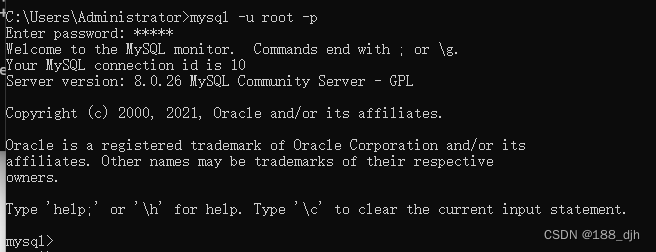windows 系统下 mysql 数据库的下载与安装(包括升级安装)
windows 系统下 mysql 数据库的下载与安装(包括升级安装)
一、mysql 介绍:
MySQL 是一个关系型数据库管理系统,由瑞典 MySQL AB 公司开发,属于 Oracle 旗下产品。
MySQL 是最流行的关系型数据库管理系统之一,在 WEB 应用方面,MySQL 是最好的 RDBMS (Relational Database Management System,关系数据库管理系统)应用软件之一。
myusql 分为社区版和商业版,由于其体积小、速度快、总体拥有成本低,
尤其是开放源码这一特点,一般中小型和大型网站的开发都选择 MySQL 作为网站数据库。
二、mysql 下载:
1、官网下载地址:
https://dev.mysql.com/downloads/windows/installer/
2、下载最新版本,一般可能需要注册登录,下载其他历史版本,请点击 Archivers
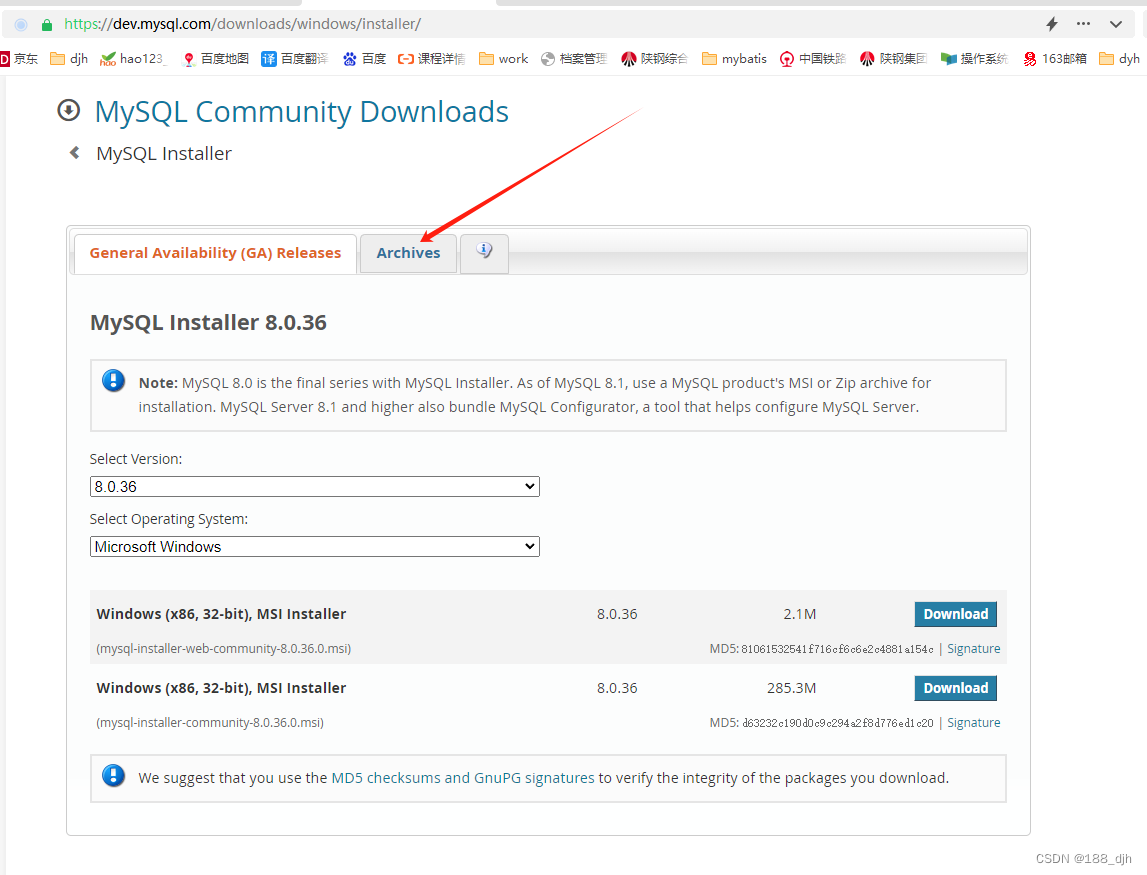
3、选择版本,这里选 8.0.23 ,点击下载按钮 Download ,开始下载:
( mysql-installer-community-8.0.23.0.msi 为 windows 安装版 )
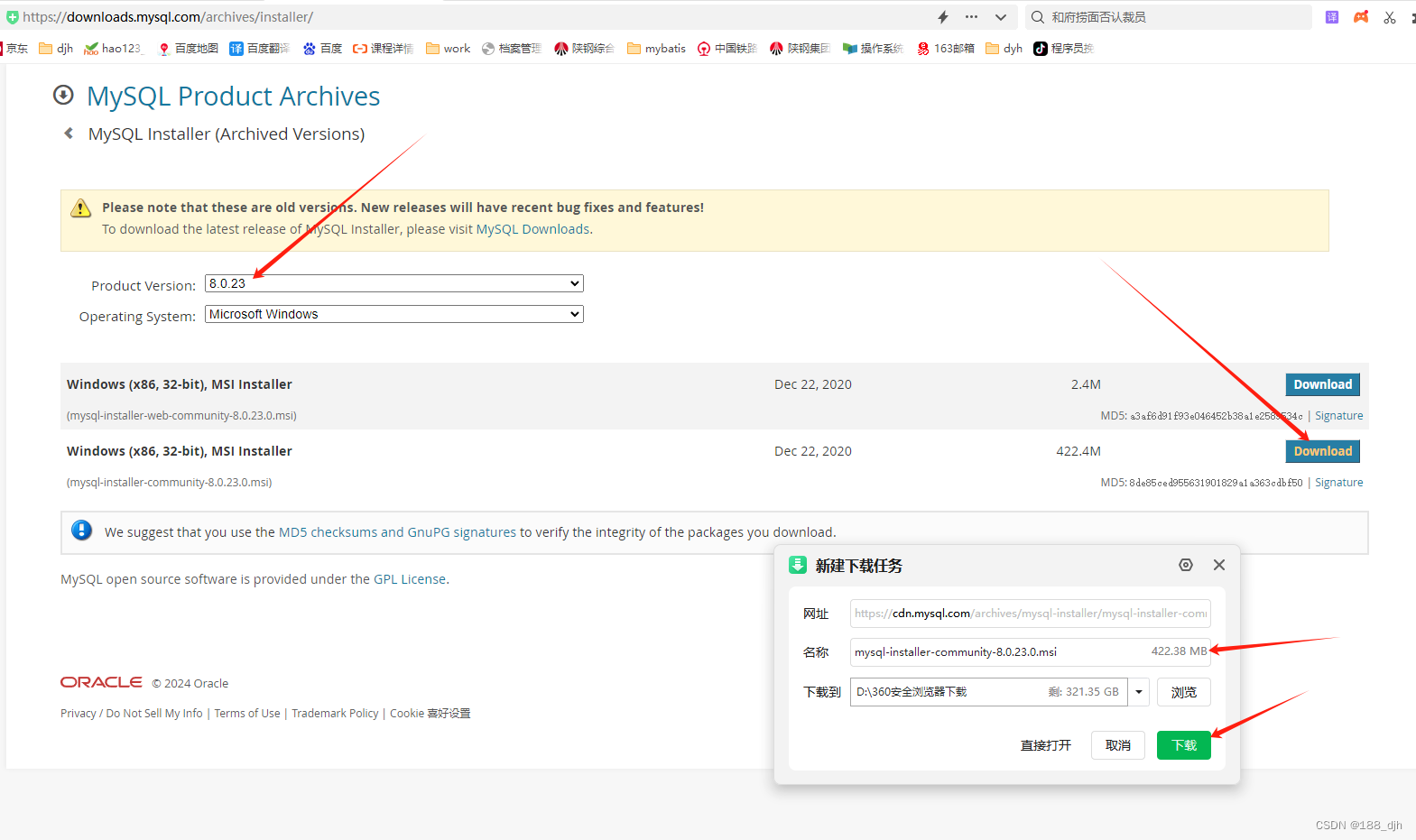
三、mysql8.0.23 安装
1、双击运行 mysql-installer-community-8.0.23.0.msi 一路 Next
2、由于我之前安装的 mysql-installer-community-8.0.23.0.msi
所以这块用 mysql-installer-community-8.0.26.0.msi 升级安装演示
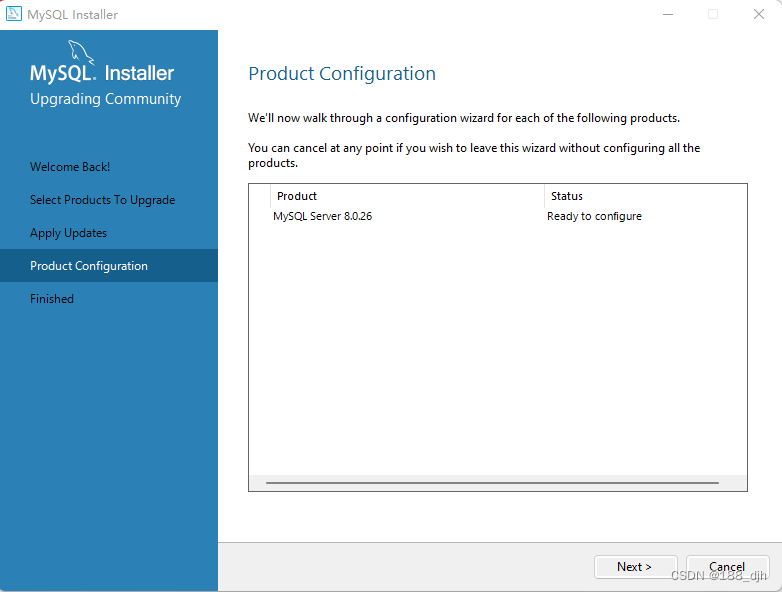
3、skip system tables upgrade check and process (not recommended)
跳过系统表升级检查和处理(不推荐)
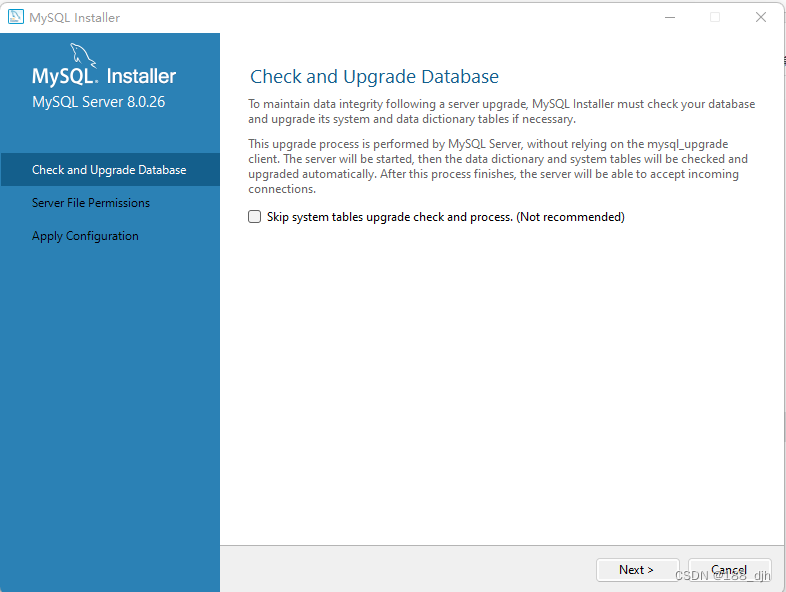
4、server file permissions(服务器文件权限)默认。

5、apply configuration (应用配置),点击 Execute 执行。
updating permissions for the data folder and related server files
starting server and upgrading system tables (may take along time)
updating the start menu link
【更新数据文件夹和相关服务器文件的权限】
【启动服务器和升级系统表(可能需要一段时间)】
【更新“开始”菜单链接】
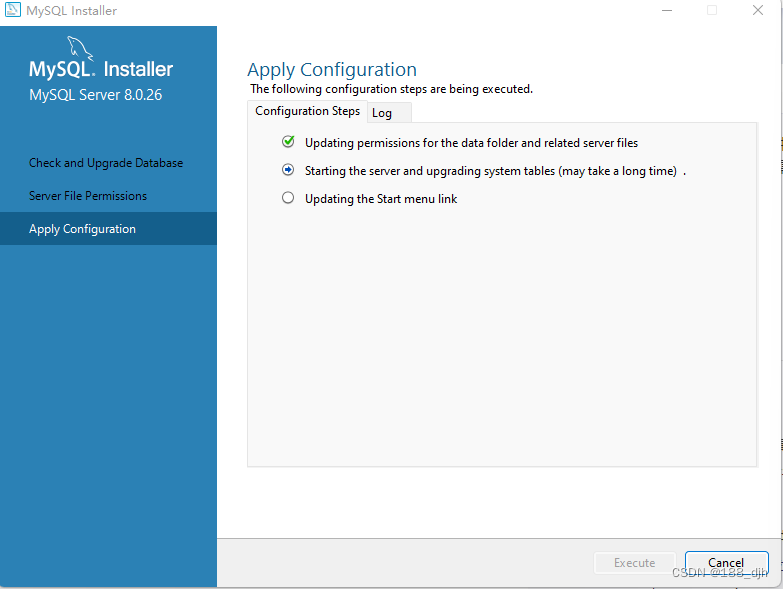
6、product configuration (产品配置),点击 Next。
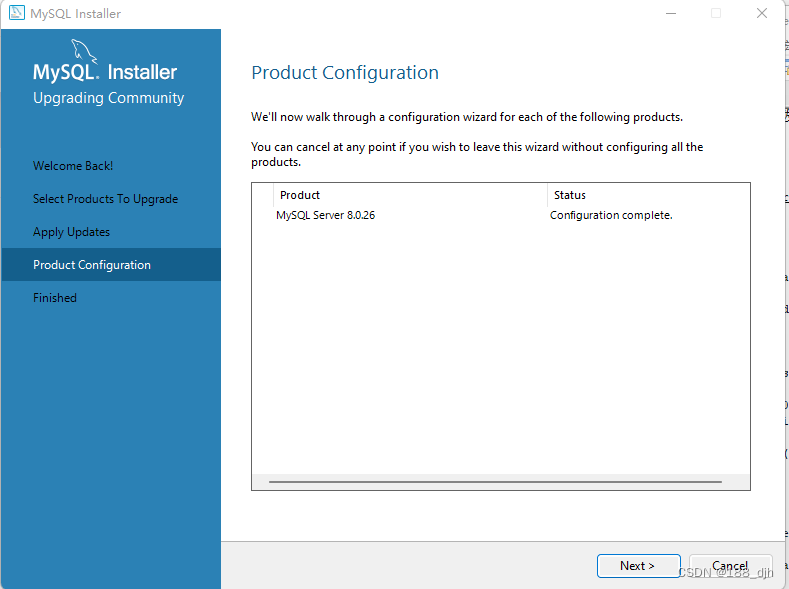
7、升级安装 和 全新安装差不多,安装完成,可以测试,
右键【开始】菜单
—> Windows终端(管理员)
—> 打开 PowerShell
输入:mysql -V
查看刚才安装的 mysql 版本。

四、配置 mysql 环境变量
如果安装时,未选择自动配置 mysql 的环境变量,
即查询 mysql 安装版本时,出现以下错误,就需要手动配置环境变量。
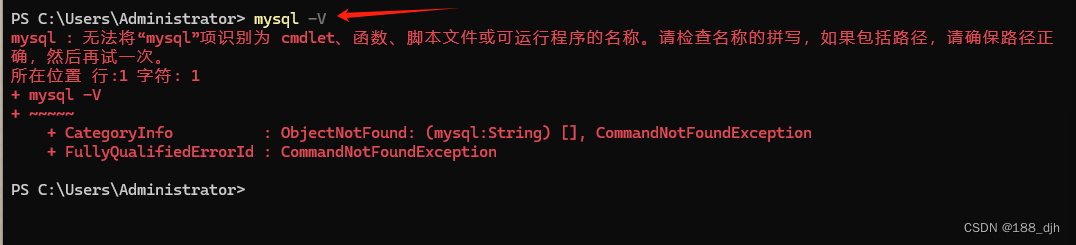
1、WIN + I 打开系统设置
—> 系统
—> 系统信息
—> 高级系统设置
—> 高级
—> 环境变量
—> 系统变量
—> 新建
变量名:MYSQL_HOME
变量值:C:\Program Files\MySQL\MySQL Server 8.0\bin (你的 mysql 安装路径)
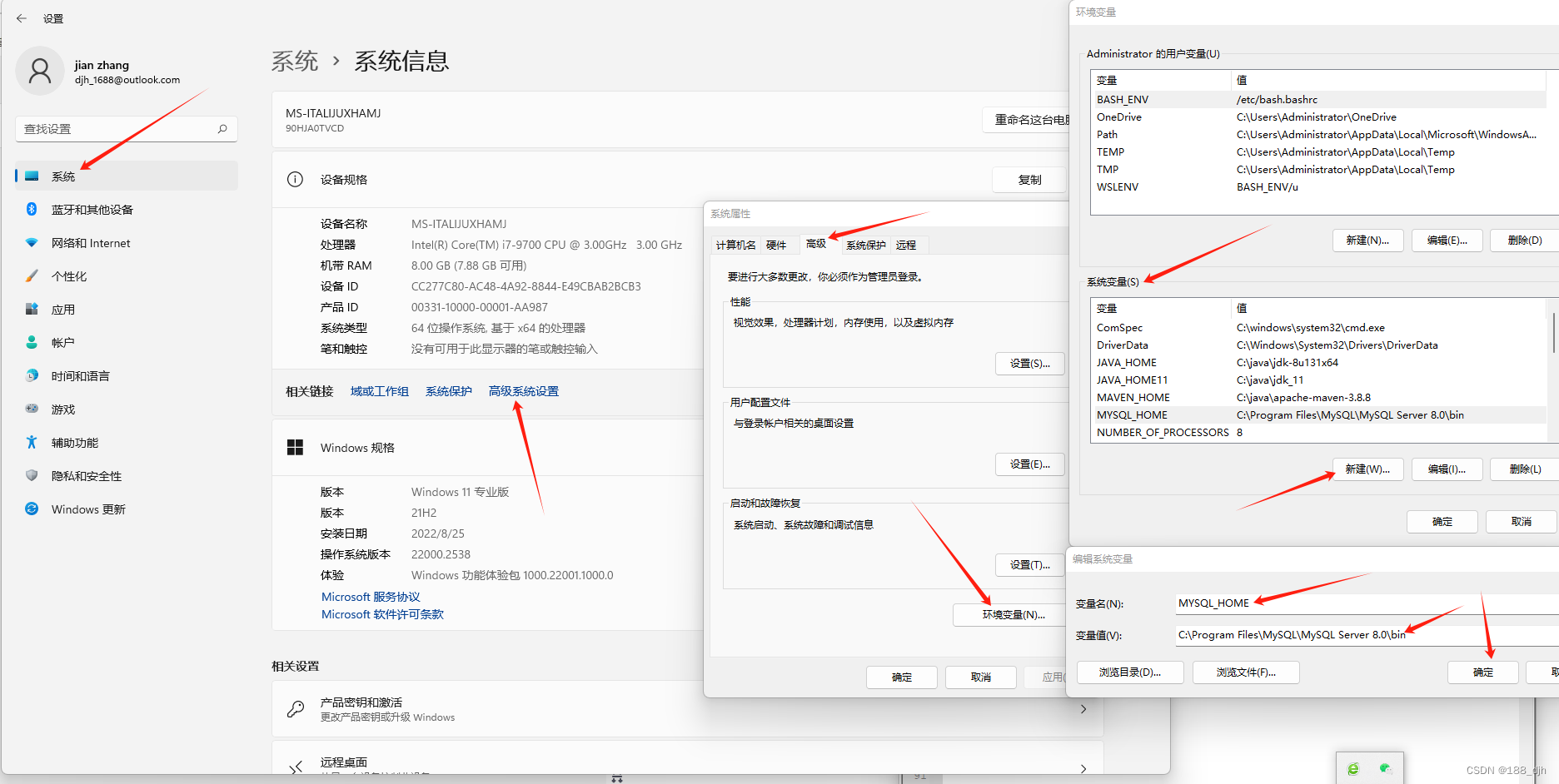
2、在 Path 变量中,添加 MYSQL_HOME 变量:
—> 要【系统变量】找到 【Path】变量。
—> 双击 Path 变量(或选中 Path 变量,点击【编辑】)
—> 新建
输入:%MYSQL_HOME%
—> 确定。
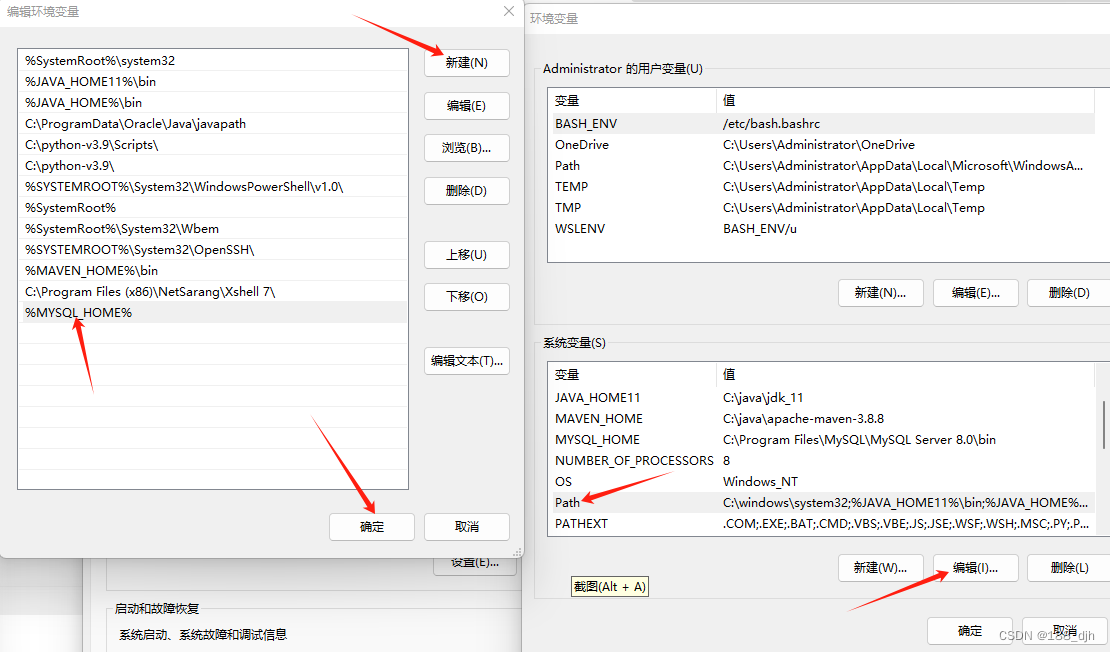
3、旧式 Path 变量内添加 mysql 变量:
1)如果打开 Path 变量是旧式的如下样式,则直接添加在文字尾部即可,但需要注意前后都要有英文标点符号分号 “;” ,
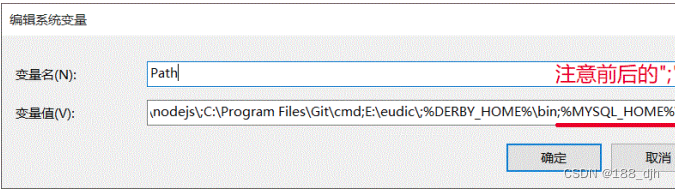
2)如果觉得旧式 path 变量看起来不直观,可以用以下方式改变:
在【变量值】中找到 %SystemRoot%\system32 把它移动到最前面,
再次打开 [Path] 变量时,就变为新式了。
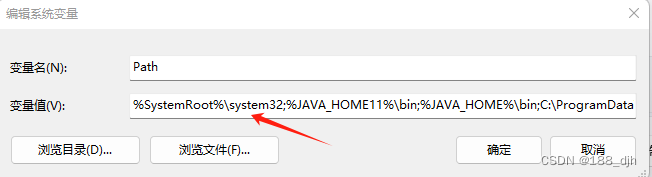
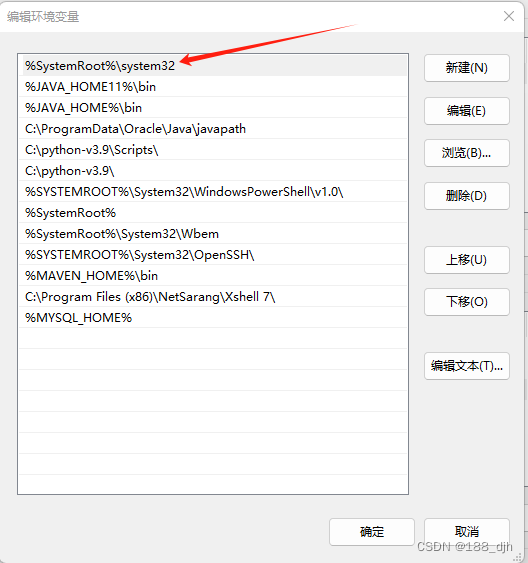
4、配置完环境变量,重新打开 PowerShell
—> 右键【开始】菜单
—> Windows终端(管理员)
—> 打开 PowerShell
—> 输入:mysql -V
五、启动 mysql 服务:
1、使用命令行启动:
1)WIN + R 打开【运行】,输入:cmd
或者
右键【开始】菜单,打开 Windows终端(管理员)PowerShell
2)输入:net start mysql80 启动 mysql8.0 服务。
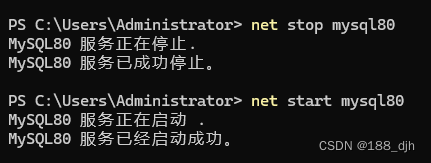
2、图形界面启动:
1)WIN + R 打开【运行】,输入:services.msc 打开【服务】。
2)找到 mysql80
3)双击打开 【mysql80】
4)点击【启动】即可。
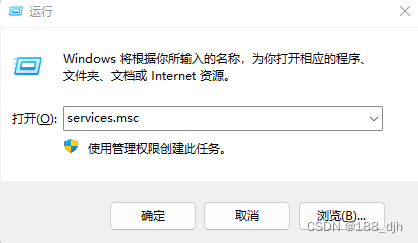
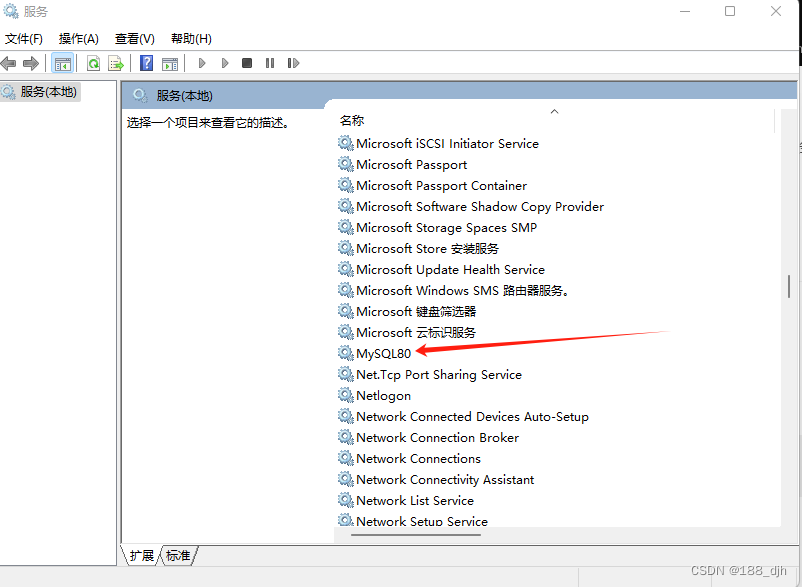
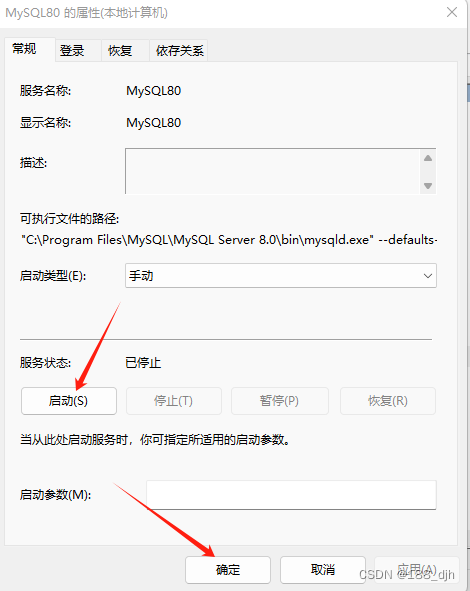
六、登录 mysql
1、mysql -u root -p
1)参数介绍:
-u 指的是登录的用户名,默认是 root ,管理员权限。
-p 是密码,刚安装完时,密码默认为空。
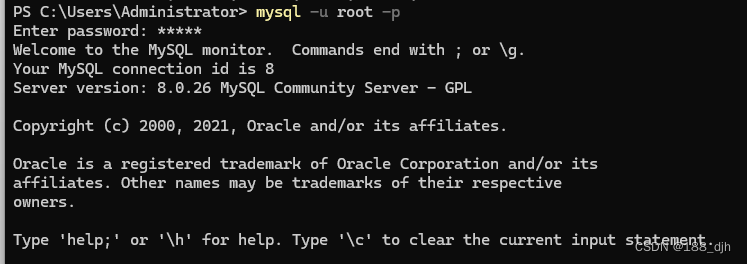
2)修改 root 用户密码为【123】。
mysql> ALTER USER ‘root’@‘%’ IDENTIFIED BY ‘123’;

3)退出 mysql 用新密码重新登录:
mysql> exit
或者:
mysql> quit
C:\Users\Administrator>mysql -u root -p
Enter password: *****
至此,mysql8.0 下载、安装、登录、修改 root 密码等已完成。